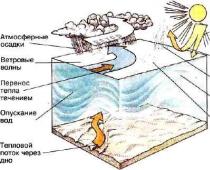Если ты давно хочешь завести себе Snapchat, но не знаешь, как им пользоваться - мы поможем!
Мы собрали специально для тебя 10 основных фишек этой социальной сети, которая набирает популярность - от фильтра «собачка» до редактирования чужих записей.
1. Я установила Snapchat, как найти друзей?
В этой социальной сети нельзя воспользоваться поиском, чтобы найти какую-то знаменитость или друга. Ты должна полностью вбить никнейм человека в поиске, чтобы подписаться. С одной стороны, это дико неудобно. С другой стороны, если ты не хочешь, чтобы тебя читали родители или незнакомые люди, то просто никому не говори публично свой ник. Тогда по поиску никто не найдет твои снэпы.
2. Я подписалась на подругу, где ее снэпы?
Видеть чужие снэпы ты можешь только после подписки и только, если человек что-то постил в общую историю в последние 24 часа. После этого времени все исчезает навсегда!

3. Как мне запостить в ленту?
В Snapchat можно постить либо в свою историю (ленту), либо в личку. Когда ты сделала снимок, ты выбираешь - куда отправить снэп. Чаще всего это идет именно в твою историю, тогда все друзья, которые на тебя подписаны, увидят это.
4. Как сделать собачку?
Самое популярное в Snapchat - это их фильтры или линзы, особенно «собачка», которую любят многие знаменитости. Чтобы использовать такой фильтр, тебе необходимо сделать несколько шагов.
- В режиме камеры, свайпнуть сверху вниз.
- Кликнуть на «шестеренку» сверху и зайти в настройки.
- В разделе «Полезные сервисы» выбери пункт «Настроить» (смотри скриншот ниже).
- Установи галочку возле пункта «Фильтр», чтобы включить эту функцию.
- Далее нужно включить фронтальную камеру в приложении, затем тапнуть на лицо и удерживать несколько секунд. Внизу появится список фильтров.
- Дальше все просто: выбираешь фильтр и нажимаешь кнопку внизу по обычному принципу - короткое нажатие для фото и удерживание для видео.

5. Почему вчера были ромашки, а сегодня нет?
Фильтры в приложении меняются почти каждый день. Есть долгожители (как раз та самая «собачка»), а есть те, которые пропадают уже через день. Зато всегда есть что-то новенькое.
6. Что еще можно делать с фото?
На фото или видео можно добавлять надписи, рисунки, смайлики. Их можно масштабировать и двигать, как угодно.

7. А что за таймер внизу?
Каждый снэп можно настроить по времени, для этого внизу есть значок таймера. Получатель снэпа сможет просматривать его только в течение установленного тобой времени. По умолчанию это время равно трем секундам.
8. Как мне запостить в инста тоже?
9. Могу ли я сохранить чужой снэп?
В приложении можно сохранять снэп других пользователей, для этого тапни на экран и удерживай палец во время просмотра чужого снэпа, а затем также нажми на стрелочку внизу. В любом случае, ты можешь просто сделать скриншот. Интересно, что пользователь знает, сколько раз его «заскриншотили».
10. Переписка?
Ты можешь отправлять сообщения друзьям в личку или обмениваться снэпами. Также ты можешь взять снэп друга и отредактировать его, добавив смайлик или надпись. Иногда получается смешно!
Сделать это довольно просто – еще один фактор, давший Снэпчату такую популярность. Нужно просто установить приложение на планшет или смартфон. Snapchat предназначен для гаджетов с на или устройств компании Apple, айфонов и айпэдов. Найти Снэпчат можно на Google Play или App Store .
Как фотографироваться в Снэпчате?
Чтобы обмениваться снэпами, нужно сделать фотографию. Snapchat активирует камеру автоматически – нужно только нажать на любую точку экрана, чтобы задать фокус. Если у вас есть фронтальная камера, то переключиться на нее можно при помощи иконки с изображением камеры в углу экрана.
Сделав снимок, вы можете быстро и просто обработать его:
- Для нажмите на фотографию и удерживайте палец, пока не появится специальная панель.
- Рисуйте на снэпе с помощью карандаша.
- Функция «наклейки» позволяет добавлять на фотографию различные картинки.

Перед тем, как сфоткаться в можно провести небольшие настройки, чтобы обработка фотографий была еще быстрее. Остается только установить таймер и отправить полученную картинку другу. Готово! Делайте новые снэпы и радуйте друзей своими сообщениями.
Snapchat представляет собой разновидность социальной сети. Для того, чтобы начать им пользоваться, необходимо скачать приложение из PlayMarket на Android или из AppStore на iOS. В основе снапчата лежит возможность обмениваться фотографиями, которые исчезают в течение нескольких секунд после отправления. Также в Snapchat можно пересылать друзьям короткие видео и накладывать различные эффекты, чтобы сделать фото или видео более забавным. Эффектов в снапчате представлено огромное множество, что позволяет использовать данное приложение для различных целей: от рядового общения до раскрутки бизнеса.
Независимо от того, какие задачи ставит перед собой пользователь, поначалу бывает трудно сориентироваться и понять, как добавить те или иные эффекты в Snapchat.
Как добавлять эффекты?
Для того, чтобы пользоваться всеми актуальными эффектами, доступными в приложении, необходимо его обновить до последней версии. Сделать это можно на страничке в магазине или в настройках смартфона.
Эффекты не существуют сами по себе - для них необходимо наличие фото или видео. Для того, чтобы сделать снимок или записать видеоролик, нажмите на бледно-серую кнопку в нижней части экрана. Если нажать и тут же отпустить - получится снимок, а если удержать палец на кнопке - получится видео. Максимальная длина ролика - 10 секунд.
После того, как контент готов, можно начинать накладывать эффекты. Для того, чтобы использовать самые простые эффекты и фильтры на видео, смахните экран в сторону. Можно выбрать несколько параметров: скорость воспроизведения, проигрывание в обратную сторону, а также наложить надписи или убрать звук. Больше никаких хитростей касательно того, как снимать видео в Snapchat с наложением эффектов, нет.
Однако самой интересной функцией Snapchat является использование линз. Это специальные эффекты для изменения лица, начать пользоваться которыми не так трудно, как кажется на первый взгляд.
Функция линз
Критично иметь последнюю версию приложения и современный гаджет, так как не каждое устройство может потянуть данный эффект. Сами по себе линзы предоставляют возможность изменять лицо в реальном времени различными забавными способами: например, искривлять их или превращать в морды животных. Иногда требуется скорчить определенную рожицу, чтобы эффект сработал. Важным отличием линз является то, что они добавляются до того, как вы сделаете фото.
Как пользоваться этим эффектом в Snapchat? Для этого нужно нажать на значок в верхнем правом углу экрана или просто дважды нажать на экран - так активируется фронтальная камера, и приложение перейдет в режим селфи. Задержите палец на экране, чтобы снапчат начал сканировать лицо.

Важно:
- следите за освещением;
- лицо должно быть целиком на экране;
- не трясите смартфон, пока лицо распознается.
В нижней части экрана появится список линз, представленный смайликами. Его можно прокручивать и поочередно применять линзы на лицо. Некоторые из них потребуют выполнить определенные действия для наложения эффекта. Как только вы определились с выбором линзы, нажмите на кнопку "Захват". Удерживайте, если хотите записать видеоролик.
Готово! Теперь можно отправить снап своим друзьям, которых можно найти в списке контактов, или же опубликовать на странице историй. Также его можно сохранить, чтобы он не исчез бесследно спустя сутки.
Кликните на интересующий раздел для быстрого перехода или изучите все по порядку:
– это приложение для iPhone и Android, в котором быстро обмениваются забавными фото и видео сообщениями.
Уникальность заключается в том, что ваше сообщение удаляется, как только получатель его просмотрит. Максимум это 10 секунд. Или если вы разместили Снэпчат историю, то через 24 часа оно также удаляется.
Даже если кто-то сделал снимок экрана, вы получите об этом уведомление.
Важно помнить, что Снэпчат не супер фото и видео редактор, а предназначен для удовольствия, приятного и веселого время препровождения. Не все же совершать эти Надо и покуражиться.
Пользовательский интерфейс приложения не очень интуитивен для непосвященных. Если вы запутались в фото и видео приложениях (Instagram, periscope, twitter, youtube, vimeo, watsapp и т.д.) вам сюда!
Мы разберем, как освоить Снэпчат со всеми нюансами, и вы сможете стать его продвинутым пользователем.В этой инструкции вы сможете найти все, чтобы разобраться, как пользоваться снапчатом на айфоне и андроиде.
Для удобства материал сгруппирован. Сначала информация для тех, кто уже использует снэпчат, потом, кто хочет установить.
На главном экране нажмите круглую кнопку , чтобы сделать фото или удерживайте кнопку , если хотите снять видео . Тадам! Фотография готова.

Нажимаете на среднюю иконку и снап добавляется к вашей истории.
Теперь он доступен для просмотра 24 часа всем, кто на вас подписан.

По умолчанию, время показа фотографии 10 секунд. Если вы хотите его уменьшить, нажмите кнопку секундомера (слева внизу), чтобы выбрать, сколько времени будет показываться снап. Прокрутите и выберите любое значение от 1 до 10 секунд.

Если вы хотите отправить снап кому-то из друзей лично, нажмите на круглую правую кнопку:

Выберите кому их друзей отправить (можно выбрать несколько адресатов) и нажмите стрелочку внизу справа.
Снапчат показывает людей, которым вы наиболее часто отправляете фото.

История отправленных снапов видна на следующем слайде. Так выглядит страничка, с отчетом о доставке. Это недавно полученные и отправленные снапы.

В любом меню можно вернуться и сделать новый снап, посмотреть историю или чат. Для этого достаточно нажать на соответствующую кнопку

Как снимать видео в Снапчате
Для того,чтобы снять видео в Снэпчате нажмите и удерживайте кнопку внизу экрана. Максимальная длительность 10 секунд.

Если вы отправляете видео в историю Снапчат, то у вас есть возможность выбрать со звуком оно будет или без

Как наложить фильтры в снэпчате
Фильтры это не snapchat эффекты (радуга, собачка или смешные мордочки).
Чтобы ими воспользоваться смахните экран вправо.
Вы увидите цветные фильтры, которые особо хороши для селфи, черно-белый фильтр, один из них меряет скорость, другой показывает время, третий температуру.
Когда все сделали, отправьте снап
Смахнув экран вправо можете выбрать:

Фото или видео в Снапчат истории автоматически добавится к вашим предыдущим изображениям на 24 часа.
Как в снапчате сделать собачку, мордочки и включить линзы
Вы можете подурачиться с фотографией, её можно редактировать: делать разноцветные надписи, применять фильтры, линзы, спецэффекты, накладывать информацию о погоде и времени… Вы выбираете сами как выплеснуть эмоции!
Собачка это одна из линз в эффектах снапчата, ниже подробно описано,
Как делать смешные Snapchat эффекты и включить линзы
Как и многие другие функции линзы в приложении не очень интуитивны и очевидны для использования.
Чтобы воспользоваться линзами и понять, как в Снапчате сделать эффекты.
1. Выйдите в главное меню и выберите камеру для селфи.
2. Нажмите в течение нескольких секунд на экране на ваше лицо, пока не появится сетка.
3. Теперь отпустите, тадам! Вы увидите кучу линз в виде маленьких смайликов. Они появятся в нижней части экрана. Это и есть эффекты snapchat. Проведите пальцем влево-вправо и попробуйте каждый.

Трофеи в снапчате
Нажмите на значок в верхней части профиля. Вы получаете трофеи, когда совершаете определенные действия (подтверждаете номер телефона, e-mail адрес, или делаете скриншот экрана в программе).
Это виртуальные награды за ваш опыт в приложении.
Нажмите на каждую премию и увидите её описание.

Что значат смайлики в Снапчате и как добавить эффекты в Snapchat
Нажмите на ЭДМОЗИ ДРУЗЕЙ, чтобы узнать, что значат смайлики в снапчате.Вам будет показан список смайликов, с описанием, что они обозначают, когда будут отображаться рядом с именами ваших друзей.


А вот собственно и сами смайлики

Как в снапчате надпись на фото сделать.
Добавить надпись. Первоначально она появляется в середине экрана на темном фоне.
Нажимая на букву положение и размер текста меняется, его можно переносить в любое место на экране, просто прикоснувшись к нему пальцем.

Для изменения цвета текста нажмите на палитру слева и выберите нужный.
Чтобы сделать надпись наискосок, дотроньтесь экрана, чтобы убрать клавиатуру, затем прикоснитесь к надписи двумя пальцами и покрутите ее.
Соединяя и разводя пальцы можно увеличивать и уменьшать размер надписи.
Как рисовать в снэпчате на фото.
Нажмите на иконку карандаш в правом верхнем углу, и вы сможет рисовать на картинке.
Используйте палитру, и выберите цвет. Используйте ваш палец и рисуйте каракули на картинке.

Снапчат hack : если вы снапчатитесь в iPhone, то вы заметили, что белый и черный цвет отсутствуют в палитре (Снапчат на андроид имеет эти цвета по умолчанию встроенными). Вы можете получить белый карандаш, прикоснувшись к палитре и перемещая палец по направлению верхнего левого угла. Чтобы получить черный цвет, нажмите палитру и проведите пальцем по направлению к нижней части экрана.
Снэпчат как сделать радугу.
Линзы позволяют оживить ваше селфи. Они меняются день от дня. Старые заменяют новыми. Поэтому на ваши вопросы: «Как в снапчате сделать радугу изо рта» или «Snapchat как сделать радугу» ответ следующий: сейчас такой линзы нет, возможно она появится, проверяйте .
ВНИМАНИЕ!!! Ограничения в Snapchat как пользоваться эффектами.
На сайте компании указано, что они стараются, чтобы эффекты (они из называют линзы), поддерживались на максимальном количестве устройств, но из-за технических ограничений это не так.
Для iOS линзы поддерживаются на большинстве iPhone 5 и 6 поколения, iPad 4, на iPhone 4 линзы не работают . Это значит, что вы НЕ сможете сделать снэпчат собачку и другие прикольные фото и видео, получится только писать и рисовать на изображении, что тоже не мало.
Для Android линзы поддерживаются на большинстве устройств с Android 4.3 и выше.
Как в снэпчате поставить на фото смайлы.
Слева от есть иконка, нажав на нее увидите смайлики. Можно выбрать и поставить в любое место на картинке, перемещая с помощью пальца, делая больше или меньше.
Снапчат видео
Чтобы спецэффекты заработали в каких-то линзах надо поднять брови, в каких то открыть рот, чтобы получить полный эффект.
Вероятно, вы будете чувствовать себя да и выглядеть глупо, делая это в общественных местах, но, по крайней мере, вы теперь понимаете, почему дети делают такие странные лица.
Сейчас одна из самых популярных линз Face Swap это разные смешные искажения лиц.
Вы можете использовать видео объективы snapchat, чтобы замедлить, ускорить или перемотать видео.
До этого была информация для тех, кто уже пользуется снэпчат, а далее пойдет речь об установке и настройке снэпчата.
1. Скачать Snapchat приложение это бесплатно.
Проходит на русском языке. Откройте приложение и нажмите РЕГИСТРАЦИЯ. Вам будет предложено ввести почту, пароль и дату рождения (для создания аккаунта вам должно быть хотя бы 13 лет).

Регистрация имени пользователя.
Это важный шаг! Будьте внимательны! Имя пользователя изменить нельзя!
Выберите имя, по которому друзья смогут легко найти вас или ваш бренд, если вы планируете вести Снапчат от имени компании. Начинаться имя может только с буквы.

3. Подтверждение номера телефона в Снэпчат.
Программа предложит вам подтвердить свой номер телефона. Однако, нажав на кнопку, вы можете ПРОПУСТИТЬ этот шаг.
Если решили указать свой телефон, вносите номер, получаете смс с кодом авторизации, проходите верификацию аккаунта и начинаете наслаждаться.

4. Добавление друзей в Снэпчате.
Продолжаем разбираться со Snapchat как пользоваться им. Вы можете добавить друзей, для этого программа запрашивает доступ к контактам.
Те, кто уже общается в программе, будут показаны списком. Их контакты отобразятся, если они подтвердили свой телефон.
Вместе с тем, находить друзей можно и без номера телефона, например, по имени пользователя.
Снапчат предложит пригласить друзей из контактов. Им можно отправить сообщение со ссылкой на ваш профиль.

5. Snapchat как переключить камеру.
Запомните этот экран! Здесь вы делаете фото и видео. Он будет открываться каждый раз, когда вы заходите в приложение.

В первый раз, у вас будет по одному сообщению.
Слева это Чаты. В нем будет приветственное видео, от техподдежки.
Справа это Снапы . Сколько из ваших друзей поделились историями.
Верхнюю левую кнопку используйте, чтобы включить и отключить вспышку.
Snapchat как переключить камеру: на главном экране нажмите правую верхнюю кнопку или можно дважды коснуться экрана.
Нажмите кнопку белого приведения «каспера», чтобы зайти в свой профиль.
6. Настройка профиля в Снэпчат.
Это страничка с вашими данными. Общее количество снимков, которое вы получили или отправили. Нажав на значок в верхнем правом углу, вы сможете настроить профиль.

Внесите свое имя, его можно редактировать в отличие от логина, который вы придумали в момент регистрации.


Вы можете сэкономить потребление интернет трафика, когда находитесь в дороге. Для этого зайдите и проверьте, включен ли у вас РЕЖИМ ПУТЕШЕСТВИЯ .
Внутри этого же раздела НАСТРОЙКИ нужно включить ФИЛЬТРЫ , если вы хотите делать в Snapchat эффекты. Определенно следует их включить, а то у вас не будет ни какого удовольствия без них.
Чтобы начать веселиться смахните экран вверх.
8. Как друзья могут меня найти в Снапчате.
Подтвердить почту и номер телефона, если вы не сделали этого в процессе регистрации.
Если вы хотите, чтобы друзья могли найти вас по номеру телефона, то включите кнопку, как на фотографии посередине.

9. Как поставить ваше фото вместо белого каспера в Снэпчате.
1. Нажмите на приведение сверху на главном экране.
2. Затем на середину приведения в центре экрана.
3. В новом окне сделайте селфи, чтобы друзья узнавали вас. Снэпчат сделает 5 фотографий. Он будет их показывать по очереди, повторяя до бесконечности.

Можно удалить фотографии, нажав на слева «СТЕРЕТЬ ».
Или переснимите фотографии, нажав на большую круглую кнопку внизу экрана. Новая аватарка готова.
10. Как сохранить или отправить фотографию с аватарки в снэпчате.
Фото можно ОТПРАВИТЬ по почте, сообщением или в соцсети. Если хотите кого-то пригласить в Снапчат, там будут видны изображение и имя пользователя.
Если хотите, чтобы Вас легко могли найти, поделитесь скриншотом вашего профиля в социальных сетях.
 12. Как в снапчате сохранить фото на телефон.
12. Как в снапчате сохранить фото на телефон.

Следующая кнопка размещает изображение в Снапчат историю. В ней друзья смогут просматривать без ограничений ваши фото и видео в течение 24 часов.
13. Изучите Снэпчат истории.
В функции МОЯ ИСТОРИЯ , можно видеть, сколько людей просмотрели вашу историю, за последние 24 часа. Также там видно, сколько людей сделали скриншот ваших историй.
Нажмите на каждую Снэпчат историю, чтобы увидеть, кто конкретно смотрел и делал снимок экрана.

Вы можете нажать и удерживать любой из кругов, чтобы увидеть истории своих друзей, которые хранятся 24 часа, после чего самоликвидируются. Круги медленно исчезают. Чем дольше они находятся в их 24 — часовой жизни, тем они менее заметны.
Нажмите на фиолетовый круг в правом верхнем углу, чтобы перейти к еще одной функции.

Это Снэпчат discovery. Снапчат сотрудничает с такими компаниями, как Cosmopolitan, National Geographic, MTV и другие, чтобы показать пикантный, эксклюзивный Snapchat контент.
Нажмите на один из брендов, чтобы увидеть, новинки сегодняшнего дня.

Смахните экран влево чтобы перейти дальше, и все исследовать
Нажмите и удерживайте чтобы отправить Снапчат друзьям.
Смахните вниз чтобы выйти со страницы
Нажав на стрелку внизу, можно полностью прочитать заметку.
 14.Что произойдет с вашим изображением после размещения в Snapchate.
14.Что произойдет с вашим изображением после размещения в Snapchate.
Снапчат сохраняет ваши фото и видео 24 часа.
Пользователи могут посмотреть Снапчат историю в этот период времени.
Снапчат Что это? Получили ли вы ответ на этот вопрос? Что рассказать еще про него? Пишите, с удовольствием отвечу! Удачных снапов!
Приложение Snapchat предлагает своим пользователям общение в формате обмена фотографиями и короткими видеороликами продолжительностью не более десяти секунд. При этом можно добавлять огромное количество различных эффектов, текстовых комментариев, рисовать прямо поверх снимков и пользоваться многочисленными инструментами по редактированию изображения в режиме реального времени. Поэтому неудивительно, что часть аудитории волнует вопрос как в ?
Как включить эффекты в приложении Snapchat
- После того, как вы скачали и установили приложение на собственное мобильное устройство, необходимо запустить его и провести вниз пальцем по экрану. В правой верхней части экрана находится раздел настроек, который нужно запустить, нажав на значок с изображением шестеренки.
- Перейдя в раздел «Полезных сервисов», необходимо выбрать пункт, который называется «Настроить». Установив галочку рядом с пунктом «Фильтр», можно активировать режим, позволяющий редактировать фотографии и видеоролики, однако для этого необходимо разрешить приложению определять свое фактическое геоположение.
Как включить и пользоваться эффектами в приложении Snapchat
После того, как вы проделали весь описанный выше несложный алгоритм действий, потребуется вернуться на главный экран приложения и выбрать одну из камер (основную или фронтальную), на которую вы планируете снимать свое лицо. После того, как вы, к примеру, сделали фотографию, необходимо зажать снимок пальцем буквально на секунду. Если качество изображение и уровень освещенности являются достаточными, то по всему контуру лица появится специальная сетка.

Из возникшего внизу экрана списка понадобится выбрать наиболее понравившийся эффект и применить его на свое лицо. В том случае, если для этого потребуется изменить выражение или мимику, приложение известит вас об этом. К примеру, для необходимо открыть рот, а для создания эффекта «Зомби» и некоторых других приподнять брови.